- Kirjoittaja Abigail Brown [email protected].
- Public 2023-12-17 06:46.
- Viimeksi muokattu 2025-01-24 12:08.
Mitä tietää
- Valitse ylätyökalupalkista Stickers. Valitse tarra ja piirrä se kankaalle. Muuta tarran kokoa ja paikkaa uudelleen ja valitse sitten Leima-kuvake.
-
Valitse ylätyökalupalkista Teksti ja avaa tekstiruutu napsauttamalla ja vetämällä minne tahansa kankaalla. Napsauta ruudun ulkopuolella tallentaaksesi muutokset.
Paint 3D tarjoaa useita tarroja taideteoksillesi. Muutamalla säädöllä voit kirjaimellisesti leimata hauskoja muotoja, tarroja ja tekstuureja, jotta ne näkyvät välittömästi kankaallesi tai mallillesi.
Paint 3D:n tekstityökalu on myös helppokäyttöinen. Vaikka voit tehdä kaikki vakiotekstin mukautukset, kuten lihavoinnin tai alleviivauksen, muuttaa väriä tai luoda suurta tai pientä tekstiä, Paint 3D luo myös 3D-tekstiä, joka ponnahtaa esiin kuvasta tai voidaan jopa istuttaa suoraan 3D-objektiin.
Maalaa 3D-tarrat
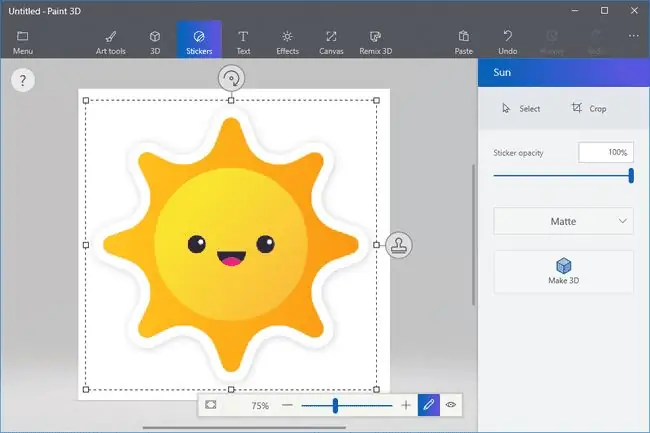
Paint 3D:n tarrat löytyvät yläreunan Stickers-valikosta. Tämän valikon valitseminen tuo esiin uuden valikon ohjelman oikealle puolelle.
Paint 3D -tarrat ovat muotoja, kuten viivoja, käyriä, neliöitä ja tähtiä; perinteiset tarrat, kuten pilvi, pyörre, sateenkaari ja kasvonpiirteet; ja pintakuvioita. Voit myös tehdä kuvasta omia tarroja.
Tarrat toimivat sekä 2D-kankaan että 3D-mallien kanssa, ja prosessi on sama molemmissa.
Napsauta tai napauta tarraa mistä tahansa näistä luokista ja piirrä se sitten suoraan kankaalle päästäksesi valintaruutuun, kuten näet yllä olevassa kuvassa.
Sieltä voit muuttaa tarran kokoa ja sijoittaa sen uudelleen, mutta se on viimeistelty vasta, kun valitset Leima-painikkeen laatikon oikealla puolella.
Jos napsautat tai napautat Tee 3D -painiketta ennen leimaamista, muoto, tarra tai pintakuviointi ei kiinnity 2D-kankaaseen, vaan se kelluu pois siitä kuten muut 3D-objektit.
Maalaa 3D-teksti
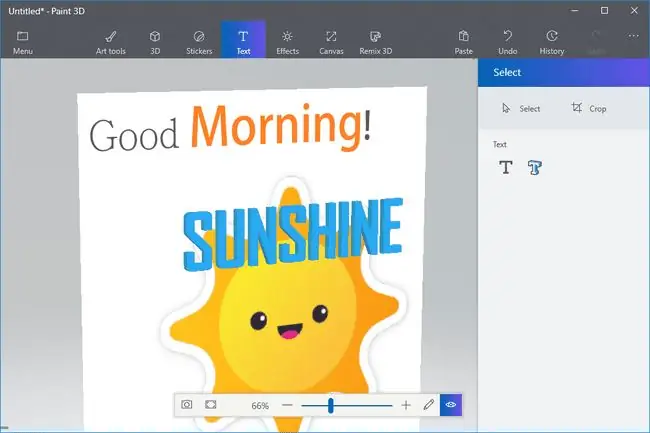
Tekstityökalulla, johon pääset ylävalikon Teksti-kuvakkeen kautta, voit tehdä 2D- ja 3D-tekstiä Paint 3D:ssä.
Kun olet valinnut yhden tekstityökaluista, napsauta ja vedä mihin tahansa kankaalle avataksesi tekstiruudun, johon voit kirjoittaa. Oikealla olevien tekstivaihtoehtojen avulla voit muuttaa tekstin tyyppiä, kokoa, väriä ja tasausta. laatikko ja paljon muuta.
2D-tekstityökalulla voit myös lisätä taustan täyttövärin, joka lisää väriä tekstin taakse välittömästi.
Käytä valintaruutua tekstin kiertämiseen ja säädä laatikon kokoa ja sijaintia mukauttaaksesi, missä teksti voi virrata. Jos käytät 3D-tekstiä, voit sijoittaa sen myös 3D-muotoon, kuten muiden 3D-objektien taakse tai eteen.
Käytettäessä sekä 2D- että 3D-tekstiä, napsauta valintaruudun ulkopuolella tallentaaksesi muutokset.
Tekstin kokoa, tyyppiä, tyyliä ja väriä voidaan muokata merkkikohtaisesti. Tämä tarkoittaa, että voit korostaa osan sanasta muuttaaksesi juuri sitä valintaa.
Jos rakennat projektisi tyhjästä ja olet uusi prosessissa, tutustu 3D-piirustuksen luomiseen Microsoft Paint 3D:ssä. Muussa tapauksessa lue lisää paikallisten 3D- ja 2D-kuvien avaamisesta tai mallien lataamisesta Remix 3D:stä 3D-mallien lisäämis- ja maalausoppaastamme.






